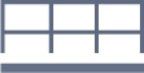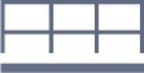¿Cómo crear una firma de correo electrónico en la lengüeta de la galaxia de Samsung
Es una buena idea crear una firma de correo electrónico personalizado para el envío de mensajes de su Samsung Galaxy Tab. El proceso es ligeramente diferente para los dos Galaxy Tab aplicaciones de correo electrónico - Correo electrónico y Gmail.
Crear una firma de Gmail en el Galaxy Tab
Para crear una firma para Gmail, obedecer estas instrucciones:
Inicie la aplicación de Gmail.
Toque el botón con el icono de Menú.
Seleccione Ajustes.
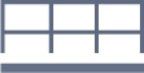
Selecciona tu cuenta de Gmail desde el lado izquierdo de la ventana.
Elige Firma de la parte inferior de la lista de desplazamiento en el lado derecho de la ventana.
Escriba o dictar su firma.
Toque Aceptar.
Puede obedecer a estos mismos pasos para cambiar en firmas de la firma existente aparece después del paso 5.
Crear una firma en la aplicación Correo electrónico Galaxy Tab
Para establecer una firma para la aplicación de correo electrónico, preste atención a los siguientes pasos:
En la aplicación de correo electrónico, toque el botón del icono del menú.
Elija Configuración de la cuenta.
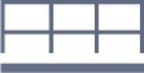
Si usted no ve el comando Configuración de la cuenta, seleccione una cuenta específica en el menú Cuenta o simplemente elegir la cuenta de la lista en el lado izquierdo de la pantalla.
Elija Firma.
Escriba o dictar su nueva firma de correo electrónico saliente.
Toque el botón Aceptar.
Cuando usted tiene múltiples cuentas de correo electrónico, repita estos pasos para configurar una firma para cada uno.
Sobre el autor
 E-mail en su biónica droide
E-mail en su biónica droide El correo electrónico se maneja en el Droid Bionic por dos aplicaciones: Gmail y correo electrónico. La App ganchos de Gmail directamente en su cuenta de Google Gmail. De hecho, son ecos exactas de uno al otro: La Gmail recibe en su ordenador…
 Cómo configurar el correo electrónico en su Droid X
Cómo configurar el correo electrónico en su Droid X Su Droid X le permite configurar cuentas de correo electrónico que el acceso desde el teléfono. Puede crear una firma de correo electrónico personalizado que aparece en los mensajes que envíe desde su Droid X, entre otras opciones de…
 Cómo cambiar la configuración de correo electrónico en su iphone
Cómo cambiar la configuración de correo electrónico en su iphone Usted puede personalizar el correo electrónico enviar y recibir en un montón de diferentes maneras. Hay cuatro ajustes de correo electrónico que usted puede cambio- se inicia tocando Configuración en la pantalla de inicio.Para escuchar una…
 Cómo configurar el correo electrónico en la tableta Nexus 7
Cómo configurar el correo electrónico en la tableta Nexus 7 Usted puede tener montones de océanos de diversión y los residuos de tiempo que confirman y la personalización de la experiencia de correo electrónico en su tablet Nexus 7. Las cosas más interesantes que se pueden hacer son para modificar o…
 ¿Cómo crear una firma de correo electrónico en su nexo 7
¿Cómo crear una firma de correo electrónico en su nexo 7 Algunas de las cosas más interesantes que puedes hacer en tu Nexus 7 son para modificar o crear una firma de correo electrónico, especifique cómo mail que recuperar en la tableta se elimina del servidor, y asignar una cuenta de correo…
 Cómo configurar el Gmail de correo electrónico en el samsung galaxy s 5
Cómo configurar el Gmail de correo electrónico en el samsung galaxy s 5 Si ya tienes una cuenta de Gmail, su puesta en marcha en su Samsung Galaxy S 5 teléfono es fácil como puede ser. Siga estos pasos desde el menú Aplicaciones:Encuentra el icono Gmail en la lista de aplicaciones.Aquí está la parte más confusa.…
 Configurar cuentas de gmail existentes en el s6 galaxia
Configurar cuentas de gmail existentes en el s6 galaxia Si ya tienes una cuenta de Gmail, su puesta en marcha en su Samsung Galaxy S6 es fácil como puede ser. Siga estos pasos desde el menú Aplicaciones: Agrandar1Encuentra el icono Gmail en la lista de aplicaciones.Aquí está una parte confusa. El…
 Cómo configurar la aplicación de correo electrónico en galaxy tab eliminar el pick-up
Cómo configurar la aplicación de correo electrónico en galaxy tab eliminar el pick-up No Gmail de correo electrónico que traigas en tu Galaxy Tab normalmente deja la copia original intacta en el servidor de correo electrónico. Esto se debe a la aplicación de correo electrónico no elimina los mensajes después de que los recoge.…
 Cómo crear y enviar e-mail en la ficha galaxia
Cómo crear y enviar e-mail en la ficha galaxia Para ayudarle a mantenerse conectado electrónicamente, el Samsung Galaxy Tab cuenta con la capacidad para crear y enviar sus misivas electrónicas. Puede componer en cualquier lugar que vaya.Redactar un nuevo mensaje en el Galaxy TabLa elaboración…
 ¿Cómo leer el correo electrónico en el Galaxy Tab de Samsung
¿Cómo leer el correo electrónico en el Galaxy Tab de Samsung Usted está alertado de la llegada de un nuevo mensaje de correo electrónico en su Samsung Galaxy Tab con un icono de notificación. El icono varía en función de la fuente del correo electrónico.Para un nuevo mensaje de Gmail, verá la…
 ¿Cómo crear una firma de correo electrónico en un teléfono Android
¿Cómo crear una firma de correo electrónico en un teléfono Android Usted debe crear una firma de correo electrónico personalizado para enviar mensajes desde el teléfono. Usted puede tener montones de diversión y residuos océanos de tiempo que confirman y la personalización de la experiencia de correo…
 Fundamentos del servidor de opción en la aplicación de correo electrónico del Samsung Galaxy Note de 3 delete
Fundamentos del servidor de opción en la aplicación de correo electrónico del Samsung Galaxy Note de 3 delete No Gmail de correo electrónico que te traigas en tu Nota 3 teléfono Samsung Galaxy normalmente permanece en el servidor de correo electrónico. Eso es porque, a diferencia de programa de correo electrónico del ordenador, la aplicación Correo…